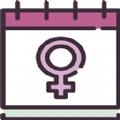Ubuntu-6.10-alternate-i386 硬盘安装成功案例详解
时间:2007-03-15 来源:coocoffee
我终于成功地在硬盘上安装了心议已久的ubuntu,在此非常感谢在广大热心的朋友,没有他们的的无私奉献,就没有我的ubuntu。
查看了数个文档,借鉴了成功者的经验和失败者的教训,决定采用相对比较简单的loadin的方法安装,不用修改boot.ini,也不用在grub里写什么东西。
即使我认为准备相当充分,安装时也经历了4次失败,所以不要以为一次就能享受成功的喜悦,两点之间的距离是最短的,但是路总要弯着走。现在我轻松地写出一点自己的心得和安装过程中的注意事项,也让喜欢ubuntu的朋友少走一些弯路。
安装前的准备工作:
1、下载镜像文件
http://tw.releases.ubuntu.com/edgy/
根据电脑的芯片类型下载相应的ISO镜像文件。
PC(intelx86)系列:ubuntu-6.10-alternate-i386.iso
64-bitPC(AMD64)系列:ubuntu-6.10-alternate-amd64.iso
MAC(PowerPC)和IBM-PPC(Power5):ubuntu-6.10-alternate-powerpc.iso
这里不讨论MAC(PowerPC)系列的ubuntu硬盘安装,因为MAC昂贵的价格对我来说它是梦中的公主。
2、选择正确版本的引导文件
引导文件就是initrd.gz和vmlinuz。
这是引发问题比较多的地方,我开始的时候也因为下载了不正确的引导文件导致系统无法引导而卡在这里,所以注意一定要根据你选择的ISO版本下载相应的引导文件。
以web方式下载vmlinuz文件时,有时系统会默认为它是文本文件vmlinuz.txt,安装前记得一定要把名字改回来。
i386版的下载地址:
http://archive.ubuntu.com/ubuntu/dists/edgy/main/installer-i386/current/images/hd-media/
AMD64版的下载地址:
http://archive.ubuntu.com/ubuntu/dists/edgy/main/installer-amd64/current/images/hd-media/
3、下载loadlin文件:
http://download.fedora.redhat.com/pub/fedora/linux/core/1/i386/os/dosutils/loadlin.exe
4、为ubuntu准备硬盘空间
在windows里把你准备安装ubuntu的一个分区内容全部清空或备份到硬盘的另一个分区,然后运行windows的磁盘管理diskmgmt.msc,选中你要清空的分区,右键点击,选择[删除逻辑驱动器],使这个分区的空间成为空闲空间。
5、调整好各安装文件的位置和制作启动的批处理文件
如果镜像文件在ntfs分区,安装时会产生找不到镜像文件的问题,所以把ISO镜像文件放在某个FAT32分区的根目录下,然后在根目录随便建一个目录, 名字可以随意取,如ubun,把loadlin.exe、initrd.gz、vmlinuz拷进去。在ubun目录里面建一个boot.bat批处理文 件,内容只有一行:
loadlin vmlinuz initrd=initrd.gz root=/dev/ram ramsize=65536
到这里,所有的安装准备工作都已经做好了,下面开始安装。
开始安装:
1、重新引导系统进入DOS。
2、转到你的安装文件所在分区的(fat32)ubun目录下,键入boot,回车。就可以正常进入安装程序了,记得在开始的时候就选择简体中文,ubuntu将以此为系统的默认语言,并配置好中文输入法。
3、安装到第三步的时候,会提示找不到ISO安装镜像文件,这时回到安装程序的选择菜单,进入SHELL命令,键入如下命令:
mkdir /dev/loop
mknod /dev/loop/0 b 7 0
mknod /dev/loop/1 b 7 1
exit
然后重新运行第三步寻找ISO安装镜像文件,就能正确找到ISO安装镜像文件了。
4、分区的时候要注意选择使用系统的最大空闲空间,不要让ubuntu自动分区,自己手动来,分区的方法可以参照linux分区的文章。
5、新建的用户名和密码要记好,别到时装系统时装到头昏了,呵呵。
6、安装到92%时,会有较长时间的停顿,给点耐心或者干脆出去溜达溜达。然后是安装GRUB到MBR,ubuntu会发现你系统里有windowsxp,这让我少了很多麻烦。
7、进入系统后,ubuntu会提示你更新,我安装好进入系统后提示有130个更新,共204MB,更新已经相当傻瓜化,按几下鼠标就可以了,然后去另一个桌面去感受ubuntu的魅力吧。
附上我的计算机配置:
主板芯片组:intel865
显卡:板带intel82845G
声卡: 板带AC‘97
cpu:intel celeron 2.4G
内存:512M
硬盘:IDE西数80G
查看了数个文档,借鉴了成功者的经验和失败者的教训,决定采用相对比较简单的loadin的方法安装,不用修改boot.ini,也不用在grub里写什么东西。
即使我认为准备相当充分,安装时也经历了4次失败,所以不要以为一次就能享受成功的喜悦,两点之间的距离是最短的,但是路总要弯着走。现在我轻松地写出一点自己的心得和安装过程中的注意事项,也让喜欢ubuntu的朋友少走一些弯路。
安装前的准备工作:
1、下载镜像文件
http://tw.releases.ubuntu.com/edgy/
根据电脑的芯片类型下载相应的ISO镜像文件。
PC(intelx86)系列:ubuntu-6.10-alternate-i386.iso
64-bitPC(AMD64)系列:ubuntu-6.10-alternate-amd64.iso
MAC(PowerPC)和IBM-PPC(Power5):ubuntu-6.10-alternate-powerpc.iso
这里不讨论MAC(PowerPC)系列的ubuntu硬盘安装,因为MAC昂贵的价格对我来说它是梦中的公主。
2、选择正确版本的引导文件
引导文件就是initrd.gz和vmlinuz。
这是引发问题比较多的地方,我开始的时候也因为下载了不正确的引导文件导致系统无法引导而卡在这里,所以注意一定要根据你选择的ISO版本下载相应的引导文件。
以web方式下载vmlinuz文件时,有时系统会默认为它是文本文件vmlinuz.txt,安装前记得一定要把名字改回来。
i386版的下载地址:
http://archive.ubuntu.com/ubuntu/dists/edgy/main/installer-i386/current/images/hd-media/
AMD64版的下载地址:
http://archive.ubuntu.com/ubuntu/dists/edgy/main/installer-amd64/current/images/hd-media/
3、下载loadlin文件:
http://download.fedora.redhat.com/pub/fedora/linux/core/1/i386/os/dosutils/loadlin.exe
4、为ubuntu准备硬盘空间
在windows里把你准备安装ubuntu的一个分区内容全部清空或备份到硬盘的另一个分区,然后运行windows的磁盘管理diskmgmt.msc,选中你要清空的分区,右键点击,选择[删除逻辑驱动器],使这个分区的空间成为空闲空间。
5、调整好各安装文件的位置和制作启动的批处理文件
如果镜像文件在ntfs分区,安装时会产生找不到镜像文件的问题,所以把ISO镜像文件放在某个FAT32分区的根目录下,然后在根目录随便建一个目录, 名字可以随意取,如ubun,把loadlin.exe、initrd.gz、vmlinuz拷进去。在ubun目录里面建一个boot.bat批处理文 件,内容只有一行:
loadlin vmlinuz initrd=initrd.gz root=/dev/ram ramsize=65536
到这里,所有的安装准备工作都已经做好了,下面开始安装。
开始安装:
1、重新引导系统进入DOS。
2、转到你的安装文件所在分区的(fat32)ubun目录下,键入boot,回车。就可以正常进入安装程序了,记得在开始的时候就选择简体中文,ubuntu将以此为系统的默认语言,并配置好中文输入法。
3、安装到第三步的时候,会提示找不到ISO安装镜像文件,这时回到安装程序的选择菜单,进入SHELL命令,键入如下命令:
mkdir /dev/loop
mknod /dev/loop/0 b 7 0
mknod /dev/loop/1 b 7 1
exit
然后重新运行第三步寻找ISO安装镜像文件,就能正确找到ISO安装镜像文件了。
4、分区的时候要注意选择使用系统的最大空闲空间,不要让ubuntu自动分区,自己手动来,分区的方法可以参照linux分区的文章。
5、新建的用户名和密码要记好,别到时装系统时装到头昏了,呵呵。
6、安装到92%时,会有较长时间的停顿,给点耐心或者干脆出去溜达溜达。然后是安装GRUB到MBR,ubuntu会发现你系统里有windowsxp,这让我少了很多麻烦。
7、进入系统后,ubuntu会提示你更新,我安装好进入系统后提示有130个更新,共204MB,更新已经相当傻瓜化,按几下鼠标就可以了,然后去另一个桌面去感受ubuntu的魅力吧。
附上我的计算机配置:
主板芯片组:intel865
显卡:板带intel82845G
声卡: 板带AC‘97
cpu:intel celeron 2.4G
内存:512M
硬盘:IDE西数80G
相关阅读 更多 +